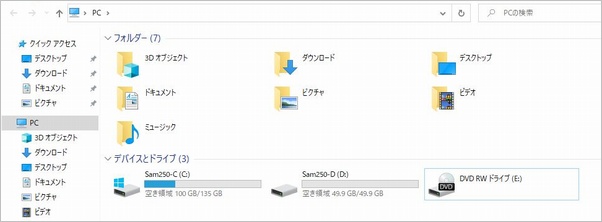Win10 & Linux MINT インストール
Win10 & Linux MINT インストール
2022.02.23
Windows PC でLinuxを動作させる方法はいくつかあり、WindowsOS内で動作させるものがあります。それようのアプリケーションをインストルして行います。
しかし、Linuxしか動作させないなら、Windows内で動かす必要はありません。
今回は、WindowsとLinuxの2OSを1台のSSDにインストールして、起動時に選択起動させることに挑戦しました。
PC起動時に選択する
PC起動時に起動させるOSをを選択する。
Linux MINT 20.2 を選択する
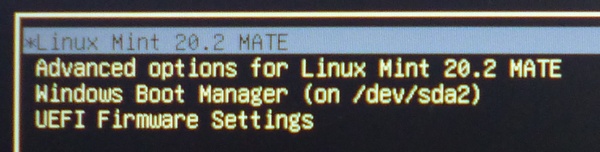
PC起動時に「Linux Mint 20.2 MATE」を選択して、Enterキーを押す。
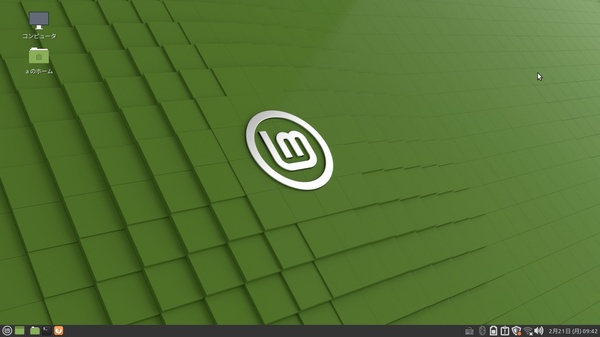
Linux Mint 20.2の起動画面。
Windows Boot Manager を選択する
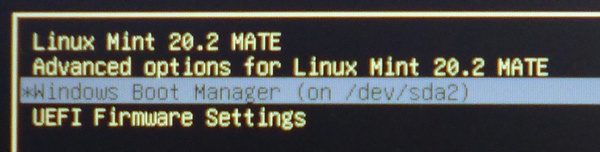
起動時に「Windows Boot Manager」を選択して、Enterキーを押す。
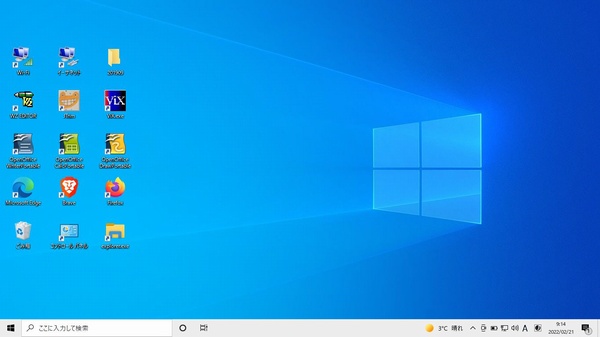
Windows10が起動します。
初めに、SSDを交換

2個のOSをインストールするには、120GBでは不足しそうなので、250GBのSSDに乗せ換えます。先にWidows10をインストールして動作を確認します。
Mintをインストール
インストール時にSSDを分割する。
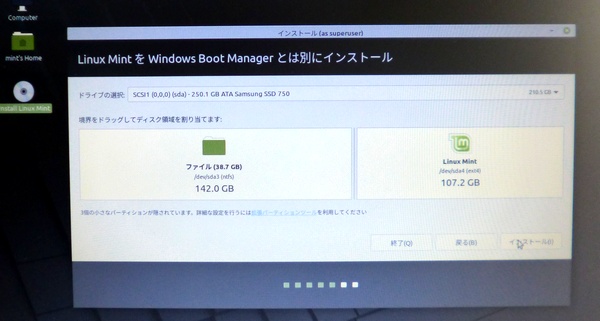
SSDは、最初、142GBがWindows、107.2GBにLinuxと表示された。
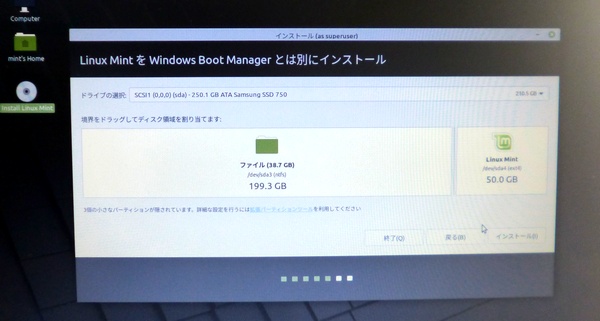
境界を右に移動して、Linux領域を50GBとした。Windowsは199.3GBとなった。
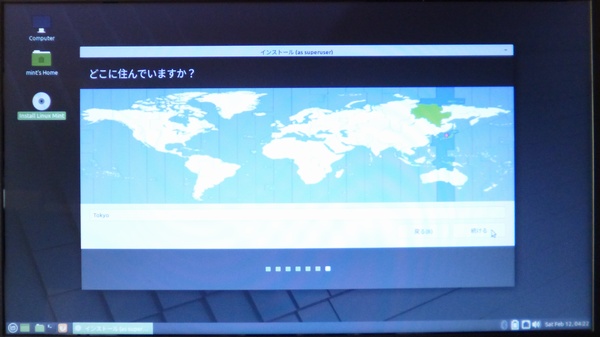
住んでいる場所を聞かれます。東京を指定。
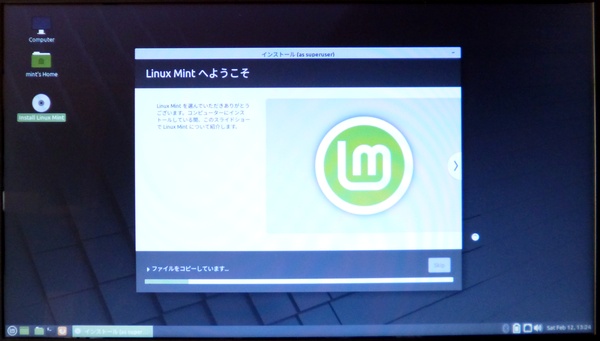
その後、名前やパスワードを入力して、上記の画面になり、インストールが始まります。
インストールが終わると、DVDを取り出しEnterキーを押せと指示がでます。
その通りに実行して、パソコンを再起動します。
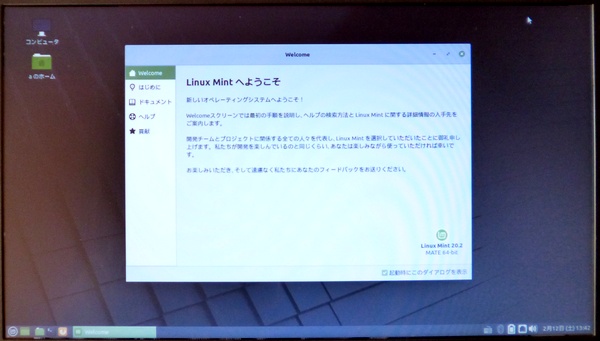
起動したディスクトップ画面です。インストールの詳細は前のページを参照してください。
Windowsでドライブ修正 ディスクの管理
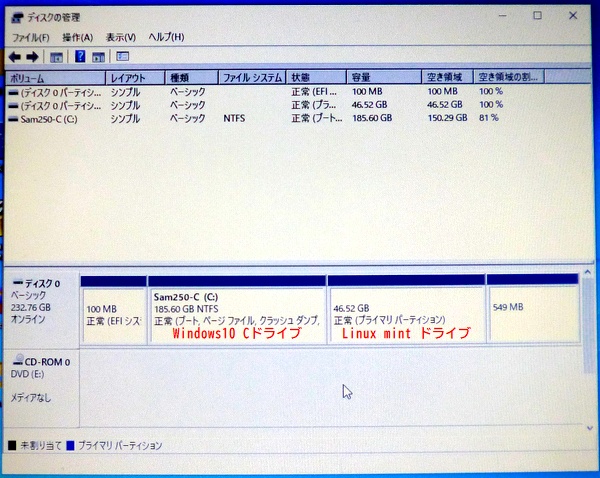
Windows10を起動して、ディスクの管理を開きます。
左:Windows10Cドライブ、185GB。右:Linux mint ドライブ 46GBと表示されます。
Linux mint が50GBと表示されないのは、50GBの中に隠しドライブがあるのでその分が減っているからです。
この部分を正確に知るには、「コマンドプロンプト」から「diskpart0」を実行すると
表示されます。
参考ページ:Vostro 3568 verupが
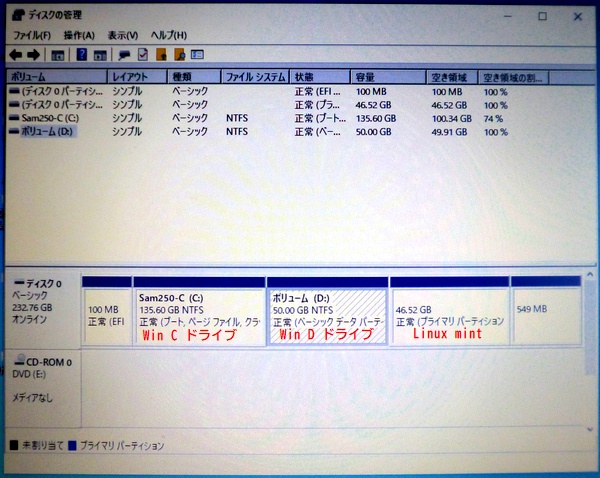
Cドライブを縮小して、ファイルを入れるDドライブを作ります。50GBです。
完成、表示結果
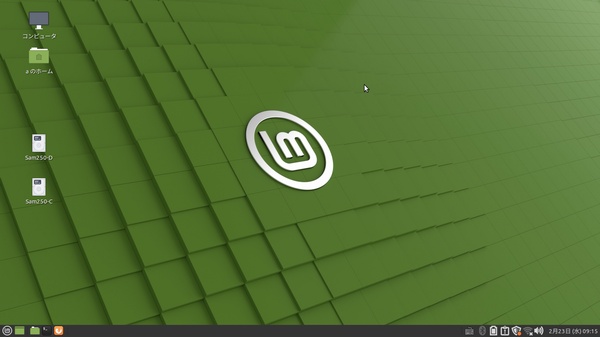
Linux MintではWindowsのドライブが読めます。
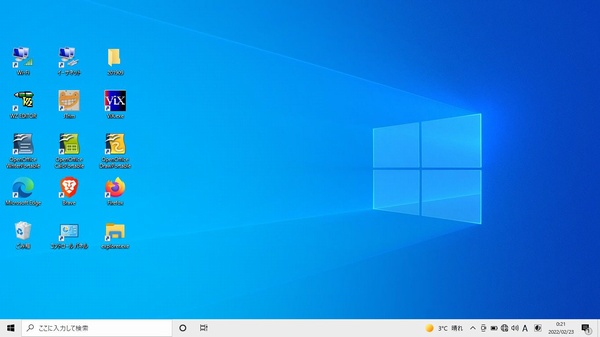
Windows10では、Linux mint のドライブは読めません。